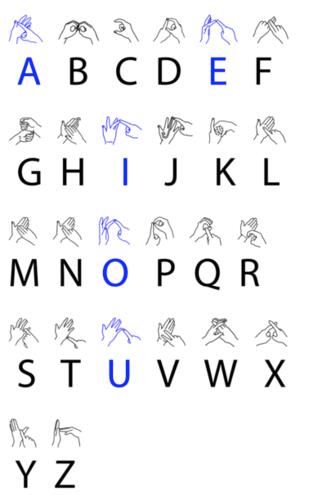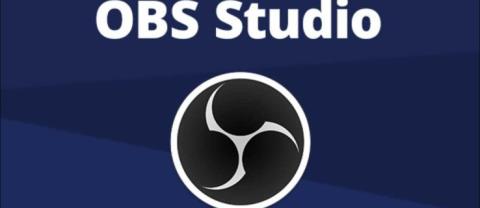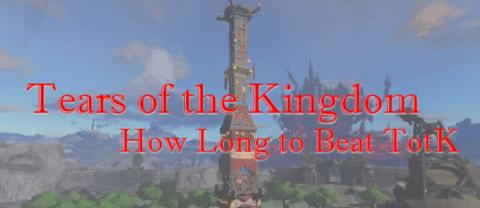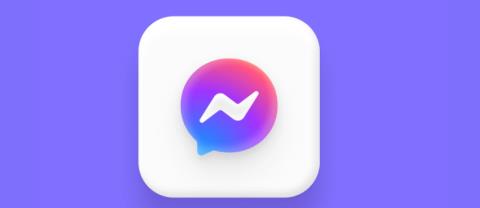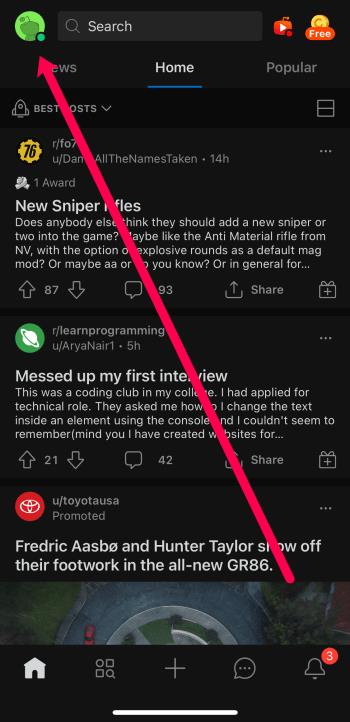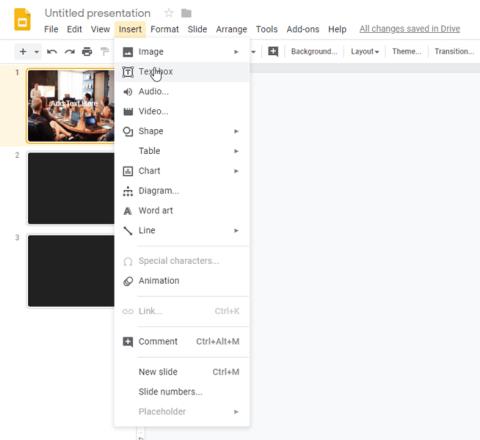最好的資料恢復軟體

資料遺失對於經濟和生產力都可能是毀滅性的。據 IBM 稱,2023 年資料外洩的平均成本將超過 4 美元
如果您在嘗試更改任何文件、刪除或移動任何文件夾或文件時遇到錯誤消息“您需要執行此操作的權限”,則此錯誤消息的最可能原因是您的用戶帳戶沒有該文件或文件夾的必要安全權限。有時,當其他程序正在使用您希望修改的文件或文件夾時會發生這種情況,例如您的防病毒軟件可能正在掃描文件或文件夾,這就是您無法修改文件的原因。

這些是您在嘗試刪除或修改 Windows 10 上的文件或文件夾時將面臨的一些常見錯誤:
因此,如果您遇到上述錯誤消息,那麼最好等待一段時間或重新啟動您的 PC,然後再次嘗試以管理員身份更改文件或文件夾。但即使這樣做之後,您仍然無法進行更改並面臨上述錯誤消息,那麼請不要擔心,因為今天我們將看到如何修復您需要在 Windows 10 的幫助下執行此操作錯誤的權限下面列出的故障排除指南。
內容
修復您需要權限才能執行此操作錯誤
確保 創建一個還原點,以防萬一出現問題。
方法一:在安全模式下重啟電腦
許多用戶報告說,在安全模式下重新啟動他們的 PC已修復錯誤消息“您需要執行此操作的權限”。一旦系統啟動到安全模式,您就可以更改、修改或刪除之前顯示錯誤的文件或文件夾。如果此方法對您不起作用,那麼您可以嘗試下面列出的其他方法。

方法 2:更改權限
1.右鍵單擊顯示上述錯誤消息的文件或文件夾,然後選擇“屬性”。

2.在這裡您需要切換到安全部分並單擊高級 按鈕。

3.現在您需要單擊文件或文件夾當前所有者旁邊的更改鏈接。

4. 然後再次單擊下一個屏幕上的高級按鈕。

5.接下來,您需要單擊Find Now,它會在同一屏幕上填充一些選項。現在從列表中選擇所需的用戶帳戶並單擊確定,如下圖所示。
注意:您可以選擇在您的計算機上擁有完整文件權限的組,可以是您的用戶帳戶或 PC 上的每個人。

6.選擇用戶帳戶後,單擊“確定”,它將帶您返回“高級安全設置”窗口。

7.現在在高級安全設置窗口中,您需要選中“替換子容器和對像上的所有者”和“將所有子對象權限條目替換為此對象的可繼承權限條目”。完成此步驟後,您只需單擊“應用”,然後單擊“確定”。

8.然後單擊確定並再次打開高級安全設置窗口。
9.單擊添加,然後單擊選擇主體。


10.再次添加您的用戶帳戶並單擊確定。

11.設置好主體後,將類型設置為允許。

12.確保選中完全控制,然後單擊確定。
13.在“高級安全設置”窗口中勾選“將所有後代的所有現有可繼承權限替換為此對象的可繼承權限”。

14.單擊應用,然後單擊確定。
方法 3:更改文件夾的所有者
1.右鍵單擊要修改或刪除的特定文件夾或文件,然後選擇“屬性”。

2.轉到安全選項卡,將出現用戶組。

3.從組中選擇合適的用戶名(在大多數情況下是Everyone),然後單擊“編輯” 按鈕。

6.從每個人的權限列表中 勾選完全控制。

7. 單擊 確定 按鈕。
如果您找不到“所有人”或任何其他用戶組,請按照以下步驟操作:
1.右鍵單擊顯示上述錯誤消息的文件或文件夾,然後選擇“屬性”。

2.在這裡您需要切換到安全部分並單擊添加 按鈕。

3. 在選擇用戶或組窗口中單擊高級。

4.然後單擊“立即查找”並選擇您的管理員帳戶,然後單擊“確定”。

5.再次單擊確定將您的管理員帳戶添加到所有者組。

6.現在在權限窗口中選擇您的管理員帳戶,然後確保選中完全控制(允許)。

7. 單擊應用,然後單擊確定。
現在再次嘗試修改或刪除該文件夾,這次您將不會遇到錯誤消息“您需要執行此操作的權限”。
方法 4:使用命令提示符刪除文件夾
1.按 Windows 鍵 + X 然後選擇命令提示符(管理員)或使用本指南打開提升的命令提示符。

2.要獲得刪除文件或文件夾的所有權權限,您需要輸入以下命令並按回車鍵:
takeown /F “Drive_Name:_Full_Path_of_Folder_Name” /r /dy
注意:將“Drive_Name:_Full_Path_of_Folder_Name”替換為您要刪除的文件或文件夾的實際完整路徑。

3.現在您需要向管理員提供文件或文件夾的完全控制權:
icacls “Drive_Name:_Full_Path_of_Folder_Name” /grant 管理員:F /t

4.最後使用這個命令刪除文件夾:
rd “Drive_Name:_Full_Path_of_Folder_Name” /S /Q
上述命令完成後,文件或文件夾將被成功刪除。
方法 5:使用 Unlocker 刪除鎖定的文件或文件夾
Unlocker是一個免費程序,它可以很好地告訴您當前哪些程序或進程鎖定了文件夾。
1. 安裝 Unlocker 會在右鍵單擊上下文菜單中添加一個選項。轉到該文件夾,然後右鍵單擊並選擇 Unlocker。

2.現在它會給你一個在文件夾上有鎖定的進程或程序的列表。

3.可能會列出很多進程或程序,因此您可以殺死進程,解鎖或全部解鎖。
4.點擊全部解鎖後,您的文件夾必須被解鎖,您可以刪除或修改它。

這肯定會幫助您修復您需要執行此操作的權限錯誤,但如果您仍然卡住,請繼續。
方法 6:使用 MoveOnBoot
如果上述方法均無效,您可以嘗試在 Windows 完全啟動之前刪除文件。實際上,這可以使用名為MoveOnBoot的程序來完成。您只需要安裝 MoveOnBoot,告訴它您要刪除哪些文件或文件夾您無法刪除,然後重新啟動 PC。

受到推崇的:
我希望上述步驟對您有所幫助,現在您可以輕鬆修復您需要執行此操作的權限錯誤,但如果您對本教程仍有任何疑問,請隨時在評論部分提問。
資料遺失對於經濟和生產力都可能是毀滅性的。據 IBM 稱,2023 年資料外洩的平均成本將超過 4 美元
據稱,全球約有 3.6 億人因年老、接觸過多噪音、疾病或其他原因而遭受聽力損失。
貼紙可幫助您為 Roblox 中的虛擬世界增添魅力。它允許對庫存物件進行更大程度的客製化。您可以選擇適合遊戲的貼花
許多主播使用 OBS 錄製實時視頻或音頻,但默認情況下,OBS 設置為以 MKV 格式錄製視頻,這可能是一個問題。例如,
因此,您一整天都在等待一個重要的電話,但您的手機就是不會響鈴。當您檢查時,您發現電話直接轉至您的
協作設計工具 Figma 最有用的功能之一是可以新增超連結。透過此功能,可以在線上連接
您知道您可以在 iPad 上同時處理多個應用程式嗎?您可以在 iPad 上使用許多多工選項,例如「分割視圖」。分裂
《薩爾達傳說:王國之淚》(TotK)帶你經歷一場旋風般的冒險。當你穿越海拉魯時,你必須與頭目戰鬥
如果您想透過社群媒體宣傳您的產品或服務,Facebook 和 TikTok 是最值得考慮的兩個平台之一。抖音已經結束了
隨著英國納稅期限的臨近,你們中那些有足夠勇氣投資於動盪的加密貨幣世界(包括比特幣)的人,
1993 年著名的《紐約客》漫畫中這樣說道:「在網路上,沒有人知道你是一隻狗。」在接下來的 24 年裡,這些台詞變得均勻起來。
將音樂串流平台從 YouTube 切換到 Spotify 時,您可能擔心的一個問題是丟失精選的播放清單。這是可以理解的
毫無疑問,您會享受透過簡訊服務 (SMS) 發送簡訊的便利性。但隨著加強溝通的需求增加
如果您正在為您的行動裝置尋找獨特且視覺上吸引人的體驗,您應該嘗試 MIUI 動態桌布。通常,背景是
https://www.youtube.com/watch?v=GvYxwdKEg8w 如果您是 Reddit 新手,在設定帳戶後您會注意到的第一件事就是擁有一個
Cloudflare 旨在提高許多網站和應用程式的安全性,保護使用者資料並保護網站免受網路攻擊。
如果您使用的是 Windows 10 或舊版 Linux,您可能會依賴 ipconfig(網際網路通訊協定設定)命令列提示符號來
https://www.youtube.com/watch?v=w9MBuMwZ5Y0 Google 投影片是建立簡報和吸引觀眾的絕佳平台。雖然它是一個
如果您經常使用 TikTok,您可能需要添加或更改影片不同部分的文字。也許你想讓事情變得有趣,也許你看到
Excel 是一個非常有用的工具,用於儲存、管理和顯示大量資料。無論您正在處理可重複的科學結果